在常用图表的基础上增加了一些特别的功能或者用来分析更复杂的数据,例如热点图、线路图等等,这就是我们接下来还需继续学习的高级图表。
本节课,我们将继续学习哪些高级图表?这些高级图表在运用时需要注意些什么?和普通图表相比,它的数据呈现效果有哪些特别之处?接下来我们就一起来了解一番。

观看视频版讲解:奥威软件线上公开课栏目
饼图:显示每一数值相对于总数值的大小。主要用于各部分占整体的多少说明。(建议饼图不超过8块,百分比按一定规则顺时针排序)
雷达图:集中划在一个圆形的图表上,来表现一个整体中的各项个体比率的情况。主要用于各项指标整体情况分析。(建议指标不要超过20项)
树型图:主要用于整体中各个子项目占整体的多少。
日历饼图:我们可以直观地看到整个月份每天品类收入占比情况,也可以进行筛选,找出品类在周几会比较好卖。
旋风图:可以为上金字塔形,和下金字塔形状,主要用于2个不同类型之间的比较,分为左右两个轴,制作的时候以其中一个轴的数据按数据大小排列后为基准。
高级图表相比常用图表,其数据呈现效果更直观、运用场景则各有不同,为了让可视化分析报表展现地更直观、分析更全面细致,不管是常用图表还是高级图表都需要尽快掌握。当然,有了可以让数据分析更直观全面的分析图表,还需要有进一步提高分析图表制作效率的报表制作小技巧。
好后,补充两个小技巧:
1、快速更改图表
某些时候当我们在制作报表时,忽然醒悟发现用另一个图表更适合时,该怎么办?把原报表删除后重新制作?那之前做的数据运算设计、主题风格等岂不是白费了!
这种时候,运用“更改图表”便可在保留原设计的前提下快速替换分析图表。
步骤:在报表设计页面选中需要替换的分析报表—更改图表—点击新图表
2、一键主题替换
当我们想要替换主题风格时,可直接在报表设计页面的“属性—主题配置—主题”选中并下载合适的主题模板即可。
温馨提示:
奥威BI大数据可视化分析工具的操作方法简单易上手,但光靠观看视频并不能让大家快速掌握报表制作技巧,欢迎大家通过腾讯课堂、奥威BI操作交流群等观看、下载课程视频以及资料,制作可视化分析报表,加深记忆。
相关课程:
OurwayBI高级图表·技巧整理
http://www.powerbi.com.cn/page103?article_id=991
OurwayBI常用图表属性·技巧整理
http://www.powerbi.com.cn/page103?article_id=978
OurwayBI常用图表·技巧整理
http://www.powerbi.com.cn/page103?article_id=974